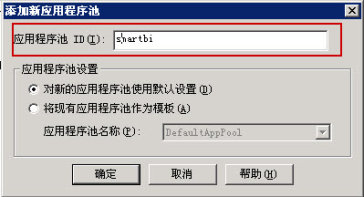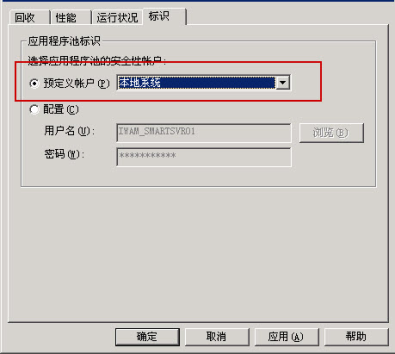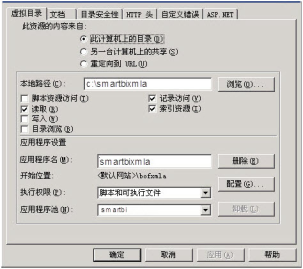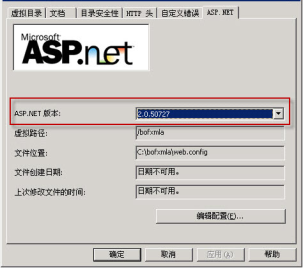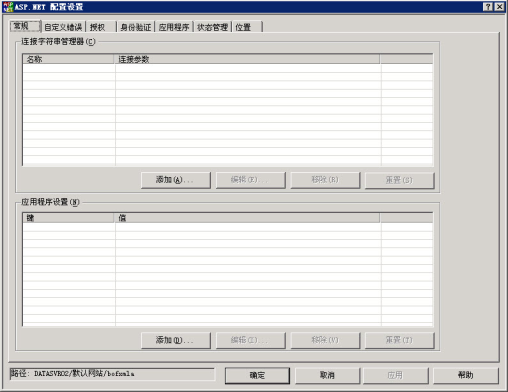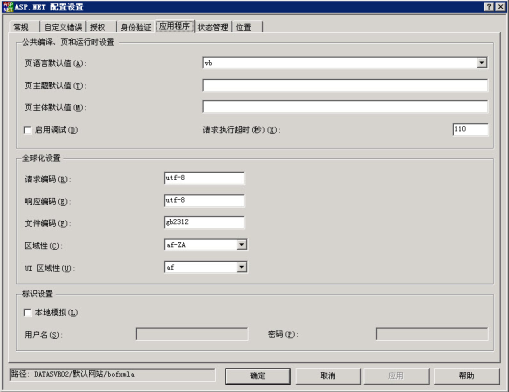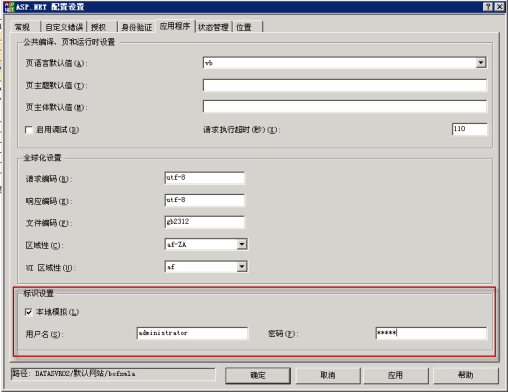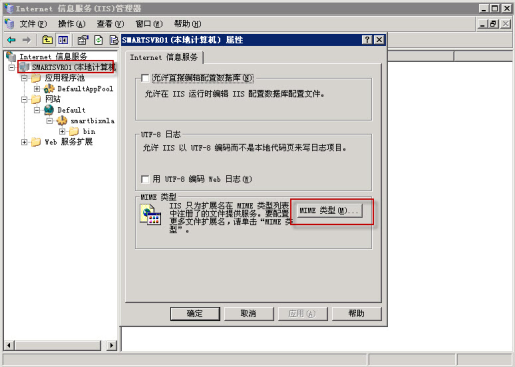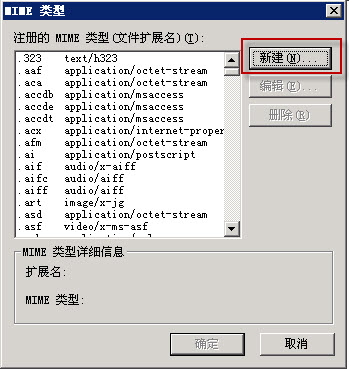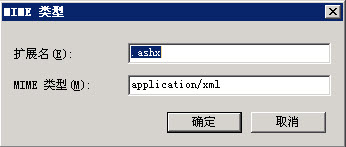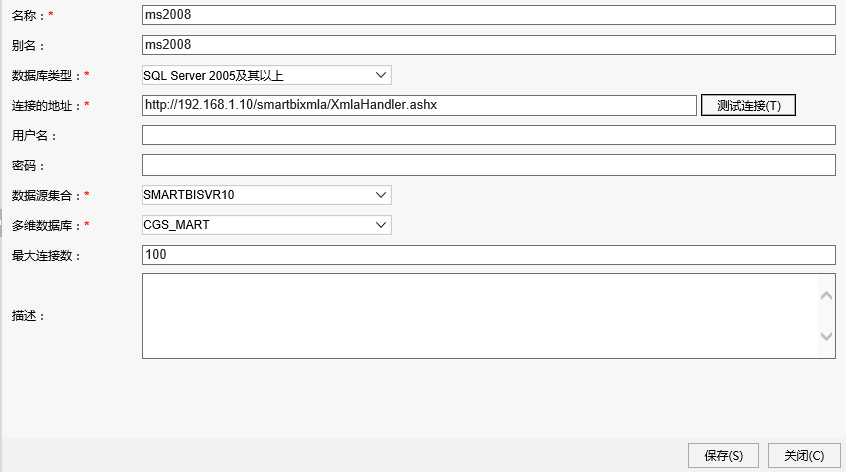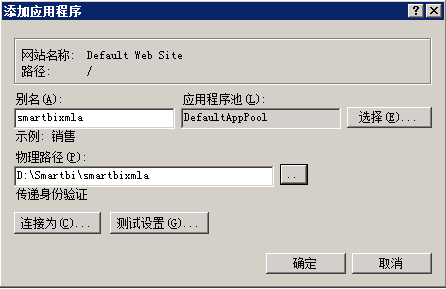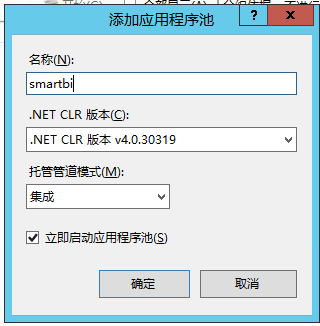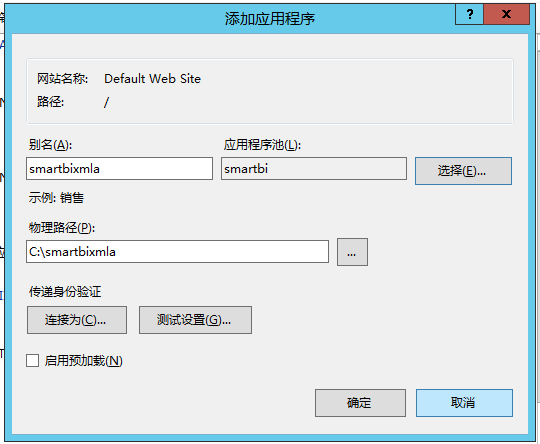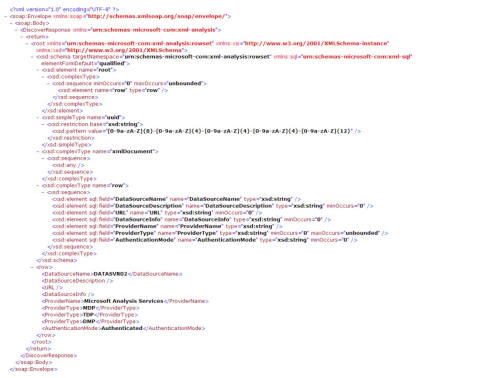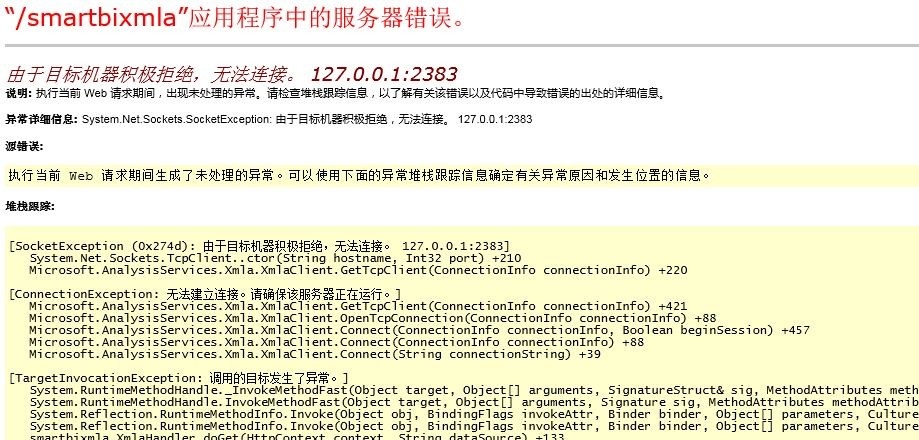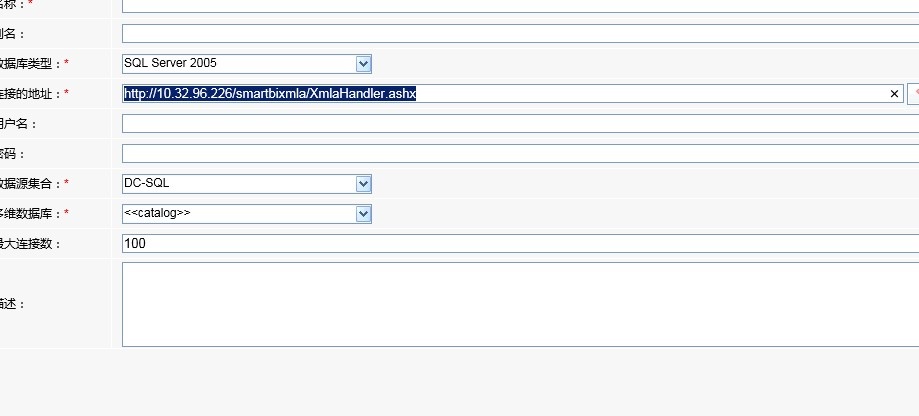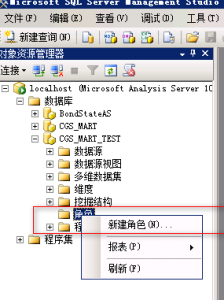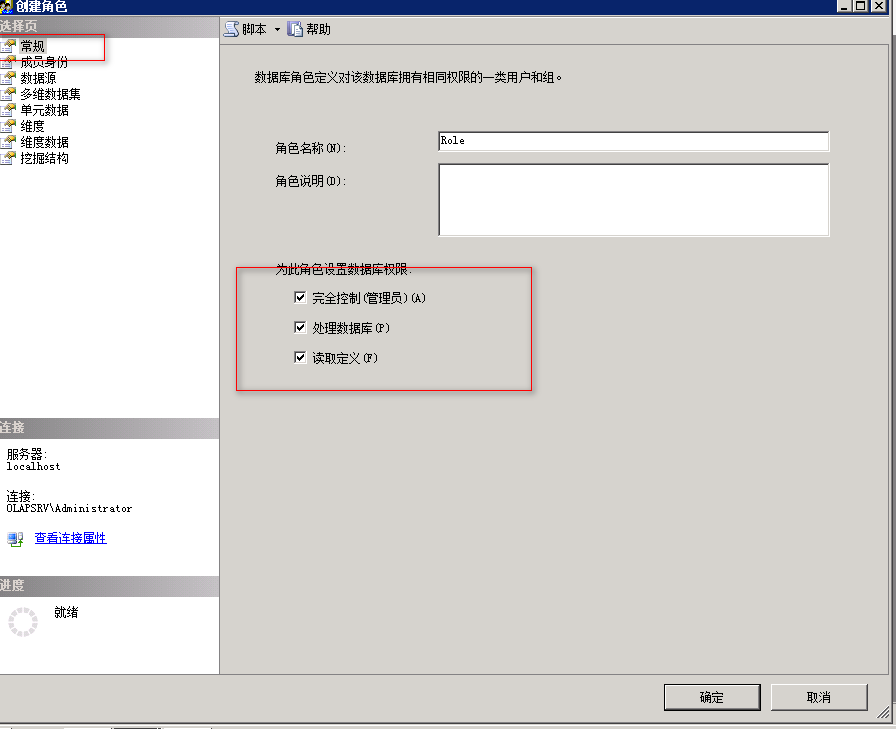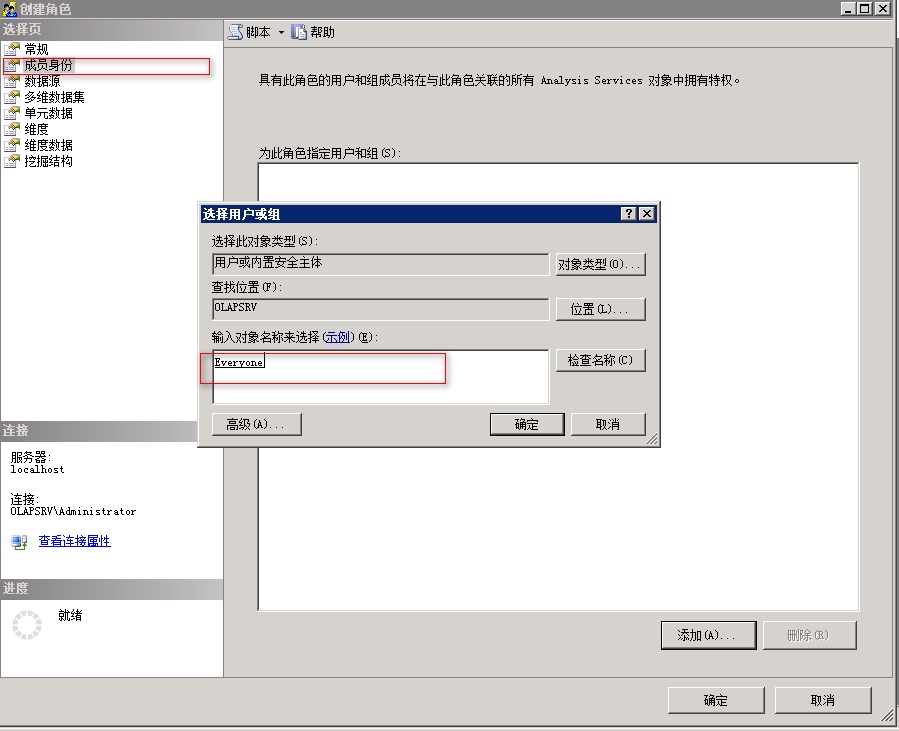Smartbi 产品多维分析模块以 XMLA/MDX 规范为核心基础,以支持更多的多维数据库产品。Smartbi 专门针对Microsoft SQL Server Analysis Services 2005/2008 开发了一个中间件来实现 Smartbi 应用服务器和 SQL Server Analysis Services(简称SSAS)服务器的连接。对于使用Microsoft SQL Server Analysis Services 的用户,必须进行相应的配置以实现连接。
1、先决条件
配置连接Microsoft SQL Server Analysis Services 2005/2008前,请先确认安装了以下组件:
- 安装Microsoft SQL Server Analysis Services 2005/2008多维数据库;
- 安装Internet Information Server(IIS),IIS必须允许ISAPI访问,推荐安装6及以上版本;
- IIS 与 Microsoft Analysis Services 必须安装在同一台机器上;
- 安装.net framework 2.0或以上版本和ASP.NET2.0或以上版本。在安装Microsoft SQL Server Analysis Services 2005/2008时,会提示并进行安装.net framework 2.0和ASP.NET2.0。一般情况下无需另外安装。
2、在IIS6上配置smartbixmla
完成以上安装后,接着在 IIS 上配置smartbixmla虚拟目录,允许通过 IIS 访问 SSAS。
2.1 新建应用程序池
在 IIS 上建立一个名为 smartbi 的应用程序池:
- 在操作系统的"开始"菜单中选择: 控制面板 > 管理工具 > 计算机管理,弹出"计算机管理"窗口。
- 在"计算机管理"窗口右侧的控制台树中展开"服务和应用程序"节点,选择"Internet 信息服务",并在"应用程序池"节点的右键菜单中选择:新建 > 应用程序池,弹出"添加新应用程序池"窗口,输入ID为"smartbi",点击 确定。
- 保存成功后,右键"smartbi"池,选择 属性,切换到 标识 页,修改预定义账户为本地系统,点击 确定。
- 弹出 IIS 提示框,选择 是。
2.2 建立虚拟目录smartbixmla
在 IIS 上建立一个名为 smartbixmla 的虚拟目录:
- 下载smartbixmla.rar并解压到任意文件夹(该文件夹不要包含空格),如c:\ smartbixmla。
- 在操作系统的"开始"菜单中选择: 控制面板 > 管理工具 > 计算机管理,弹出"计算机管理"窗口。
- 在"计算机管理"窗口右侧的控制台树中展开"服务和应用程序"节点,选择"Internet 信息服务",并在"默认 Web 站点"节点的右键菜单中选择:新建 > 虚拟目录,弹出"虚拟目录创建向导"窗口。
- 单击 下一步,输入目录别名:smartbixmla。
- 输入Web站点的内容目录,如C: \smartbixmla。
- 设置访问权限。勾选"读取"、"运行脚本(例如ASP)"和"执行'例如ISAPI应用程序或CGI'"选项。
- 单击 下一步 > 完成。
2.3 设置XMLA虚拟目录属性
- 建立虚拟目录XMLA后,右键右击XMLA目录,选择"属性",修改应用程序池为"smartbi",显示如下。
- 配置ASP.NET版本,点击上图中的"ASP.NET"按钮,显示如下,并将图中所示ASP.NET版本改为2.0或以上版本。
- 点击"编辑配置"按钮,显示如下图。
- 点击"应用程序"按钮,显示如下图。
- 选择"本地模拟",设置用户为当前系统的超级用户,并输入正确密码,点击"确定"。
2.4 添加MIME类型
- 右键根节点,选择"属性"菜单。
- 点击"MIME类型"按钮
- 点击"新建"按钮,输入"扩展名"和"MIME类型"分别为".ashx"和"application/xml",点击"确定"
3、在IIS7上配置smartbixmla
3.1 添加应用程序smartbixmla
在 IIS 上建立一个名为 smartbixmla 的虚拟目录:
- 将Smartbi安装目录下的smartbixmla目录下复制中间件文件到任意文件夹(该文件夹不要包含空格),如c:\ smartbixmla。
- 在操作系统的"开始"菜单中选择: 控制面板 > 管理工具 > 计算机管理,弹出"计算机管理"窗口。
- 在"计算机管理"窗口右侧的控制台树中展开"服务和应用程序"节点,选择"Internet 信息服务",并在"默认 Web 站点"节点的右键菜单中选择:添加应用程序,弹出"添加应用程序"窗口。
- 输入目录别名:smartbixmla。
- 输入Web站点的内容目录,如C: \smartbixmla。
- 单击 确定。
4、在IIS8.5上配置smartbixmla(SSAS 2016)
完成以上安装后,接着在 IIS 上配置smartbixmla虚拟目录,允许通过 IIS 访问 SSAS。
4.1 新建应用程序池
在 IIS 上建立一个名为 smartbi 的应用程序池:
- 在操作系统的"开始"菜单中选择: 控制面板 > 管理工具 > 计算机管理,弹出"计算机管理"窗口。
- 在"计算机管理"窗口右侧的控制台树中展开"服务和应用程序"节点,选择"Internet 信息服务",并在"应用程序池"节点的右键菜单中选择:新建 > 应用程序池,弹出"添加新应用程序池"窗口,输入ID为"smartbi",点击 确定。
4.2 添加应用程序池
在 IIS 上添加一个名为 smartbixmla 的应用程序池:
- 下载smartbixmla.rar并解压到任意文件夹(该文件夹不要包含空格),如c:\ smartbixmla。
- 在操作系统的"开始"菜单中选择: 控制面板 > 管理工具 > 计算机管理,弹出"计算机管理"窗口。
- 在"计算机管理"窗口右侧的控制台树中展开"服务和应用程序"节点,选择"Internet 信息服务",并在"默认 Web 站点"节点的右键菜单中选择:新建 > 添加应用程序池,弹出"添加应用程序"窗口。
- 输入别名:smartbixmla,选择应用程序池为smartbi
- 输入Web站点的内容物力路径,如C:\smartbixmla。
- 设置访问权限。勾选"读取"、"运行脚本(例如ASP)"和"执行'例如ISAPI应用程序或CGI'"选项。
- 单击 确定 则完成。
5、smartbixmla连接配置的验证
进行连接配置的验证之前请确保启动了Microsoft SQL Server Analysis Services 服务。验证连接,请执行下列操作:
- 通过在IE浏览器中输入:http://<servername>/smartbixmla/XmlaHandler.ashx。 其中<servername>为IIS所在的机器名。
- 如果返回以下信息,则Microsoft Analysis Services连接配置成功。
6、在smartbi中连接SSAS 2005/2008
- 登录Smartbi系统;
- 点击 管理 ,切换到 系统管理 页面;
- 点击页面上的 新建多维数据源 链接;
- 进入 新建多维数据源 页面,输入相关信息;
- 点击页面上 测试连接 按钮,将提示测试通过;
- 选择要查询的数据源集合、多维数据库;
- 点击 保存 ,完成新建多维数据源连接。
7、常见问题
7.1 连接超时
当 MDX 语句太复杂时,IIS 可能会提示HttpException:连接超时,这个时候需要手工设置请求超时时间:
- 打开smartbixmla目录中的web.config
在其中添加超时属性。
web.config<?xml version="1.0" encoding="UTF-8"?> <configuration> <system.web> <httpRuntime executionTimeout="600"/> </system.web> </configuration>
- 在 IIS 中重新启动这个网站。
7.2 SSAS修改默认端口
如果我们修改了 SSAS 的默认端口,则 smartbixmla 就会连接不上 SSAS 服务器,需要在 web.config 中相应地设置端口。
- 如果连接时报如下错误,则通常就是端口的问题。解决办法如下。
- 打开smartbixmla目录中的 web.config 配置文件。
在其中设置 Data Source 属性。
web.config<?xml version="1.0" encoding="UTF-8"?> <configuration> <appSettings> <add key="Data Source" value="localhost:2388" /> </appSettings> </configuration>- 在 IIS 中重新启动这个网站。
7.3 无法获取多维数据库
如果我们在“新建多维数据源”界面上,“测试连接”成功。但是在“多维数据库”下拉框中总也获取不到数据库名称,则可能就是角色设置的问题,请参考后面的解决办法。
- 获取不到多维数据库,现象如下图。
- 打开 Microsoft SQL Server Management Studio,展开对应的多维数据库 CGS_MART_TEST 节点。在其下“角色”节点上右键选择“新建角色”菜单项。
在“创建角色”对话框上,切换到“常规”选项页,输入“角色名称”,在“为此角色设置数据库权限”下勾选全部权限项, 如下图。
- 切换到“成员身份”选项页,点击右下角“添加”按钮。此时出现“选择用户或组”对话框,在最下方输入“everyone”,点击“检查名称”。连续然后点击“确定”按钮,关闭所有对话框。
- 回到 Smartbi “新建多维数据源”界面上,再次“测试连接”,应该可以正常获取到多维数据库了。